از طریق منوی جستجو مطلب مورد نظر خود در وبلاگ را به سرعت پیدا کنید
روش نصب OpenCart برای کسب و کار آنلاین خود: با استفاده از هاستینگer قالب VPS و به صورت دستی
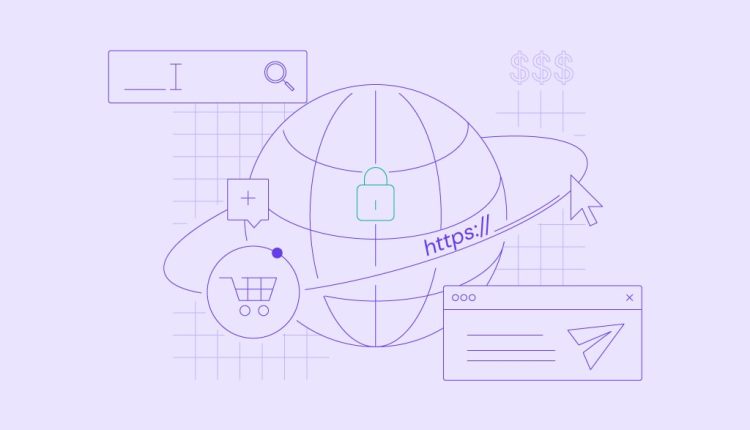
سرفصلهای مطلب
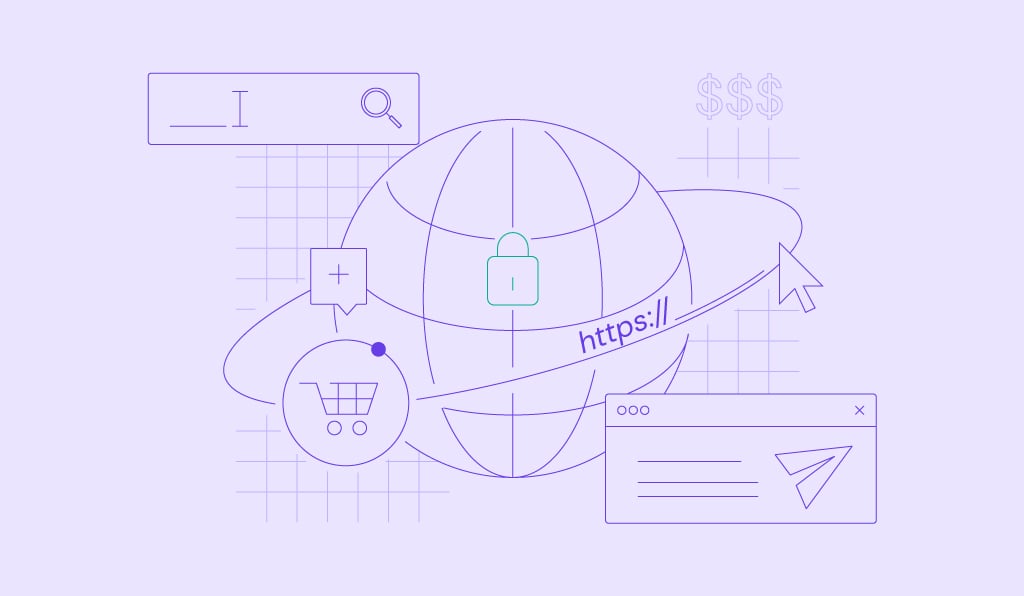
پلتفرم تجارت الکترونیک منبع باز OpenCart ابزارها و ویژگی های از پیش ساخته شده ای را برای ایجاد آسان تر یک فروشگاه آنلاین فراهم می کند. اگر می خواهید محصولات را به صورت آنلاین بدون ساختن فروشگاه از ابتدا بفروشید، راه حلی عالی است.
منبع باز بودن همچنین به این معنی است که Opencart انعطاف پذیر است. به عنوان مثال می توانید آن را نصب کنید روی محیط های میزبانی مختلف، از جمله سرور خصوصی مجازی لینوکس (VPS) که برای یک فروشگاه آنلاین در مقیاس بزرگ مناسب است.
در این آموزش روش نصب OpenCart را توضیح خواهیم داد روی یک VPS با استفاده از دو روش. را هاستینگer قالب VPS از آنجایی که از یک رابط گرافیکی استفاده می کند ساده تر و مبتدی تر است. در همین حال، نصب دستی مناسب کاربرانی است که ترجیح می دهند از دستورات برای انعطاف پذیری استفاده کنند.
پیش نیازهای نصب OpenCart
قبل از نصب OpenCart، یک برنامه میزبانی VPS خریداری کنید که منابع فراوانی را بر اساس آن فراهم می کند روی مقیاس فروشگاه آنلاین شما از وب خود مطمئن شوید host برنامه های قابل ارتقا را برای پاسخگویی به نیازهای در حال رشد تجارت الکترونیک شما ارائه می دهد.
OpenCart سبک است و می تواند اجرا شود روی سروری با حداقل منابع با این حال، از آنجایی که فروشگاه شما دارای محصولات بیشتری است و تراکنش های بیشتری را انجام می دهد، قدرت محاسباتی بیشتری مصرف می کند.
اگر به تازگی یک فروشگاه اینترنتی کوچک راه اندازی کرده اید، هاستینگerمیزبانی OpenCart KVM 1 می تواند یک گزینه عالی باشد دارای یک تک هسته ای سی پی یو، 4 گیگابایت رم و 50 گیگابایت ذخیره سازی، باید برای فروشگاهی با ده ها محصول و تراکنش روزانه کافی باشد.
هنگامی که سایت تجارت الکترونیک شما رشد کرد، می توانید آن را ارتقا دهید KVM 8، که دارد 8 vCPU هسته ها، 32 گیگابایت رم و 400 گیگابایت ذخیره سازی ارتقاء هاستینگer VPS فقط چند دقیقه طول می کشد و سیستم ما به طور خودکار فایل های شما را برای یکپارچه انتقال می دهد process.
علاوه بر سخت افزار قدرتمند مناسب برای فروشگاه های اینترنتی با اندازه های مختلف، هاستینگer ویژگی های داخلی میزبانی OpenCart به بهبود کارایی مدیریت تجارت الکترونیک شما کمک می کند.
پشتیبانگیری خودکار هفتگی رایگان تضمین میکند که دادههای فروشگاه شما با کمترین تلاش ایمن است، در حالی که اسکنر بدافزار داخلی ما به محافظت از سرور شما در برابر نرمافزارهای مخرب کمک میکند. همچنین، دستیار هوش مصنوعی Kodee ما به نوشتن دستورات و راهنمایی برای مدیریت وب سایت تجارت الکترونیک شما کمک می کند. روی دستورات ساده
مرکز داده جهانی ما نیز به شما امکان می دهد host وب سایت OpenCart شما نزدیک ترین به خریدار شماست و تجربه خریدی پاسخگو را تضمین می کند.
OpenCart را با استفاده از هاستینگer قالب VPS
هاستینگer کاربران VPS می توانند به راحتی OpenCart را با چند کلیک با استفاده از قالب نصب کنند. علاوه بر ساخت process کارآمدتر و ساده تر، به به حداقل رساندن خطاها کمک می کند زیرا نیازی به اجرای هیچ دستوری نخواهید داشت.
هشدار! نصب یک قالب VPS جدید، تمام اطلاعات سرور شما را پاک می کند. اگر از VPS خود استفاده کرده اید، از فایل های مهم بک آپ بگیرید قبل از ادامه برای کاربران جدید، نیازی به انجام این کار ندارید.
اگر طرح میزبانی OpenCart VPS را خریداری کرده اید، می توانید این پلتفرم را با انتخاب گزینه راه اندازی کنید اوبونتو 22.04 با OpenCart الگو در طول سوار شدن process. پس از اتمام، شما تنظیم خواهید شد.
در ضمن این نصب رو دنبال کنید process اگر طرح میزبانی عمومی VPS را خریداری کرده اید یا قبلاً الگوی دیگری را نصب کرده اید:
- باز کنید hPanel → نوار کناری → VPS. کلیک کنید مدیریت کنید روی VPS شما
- به منوی کناری بروید → سیستم عامل و پنل → سیستم عامل.
- برو به کاربرد را بزنید و کلیک کنید اوبونتو 22.04 با OpenCart. همچنین با استفاده از منوی جستجو می توانید به راحتی آن را پیدا کنید.
- کلیک کنید سیستم عامل را تغییر دهید.
- برای تأیید حذف داده ها، کادر را علامت بزنید. کلیک کنید بعدی.
- یک رمز عبور برای کنترل پنل فروشگاه تجارت الکترونیک خود وارد کنید. ضربه بزنید تایید کنید.
تا نصب قالب OpenCart صبر کنید process کامل است، که باید در مورد 10 دقیقه پس از اتمام، کلیک کنید مدیریت کنید برنامه روی منوی بالا برای دسترسی به داشبورد پلت فرم.
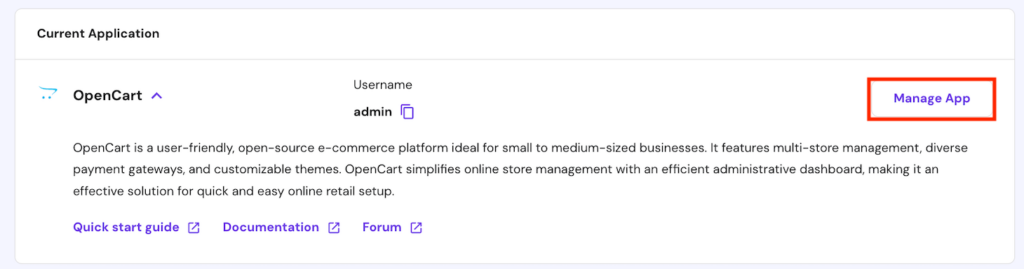
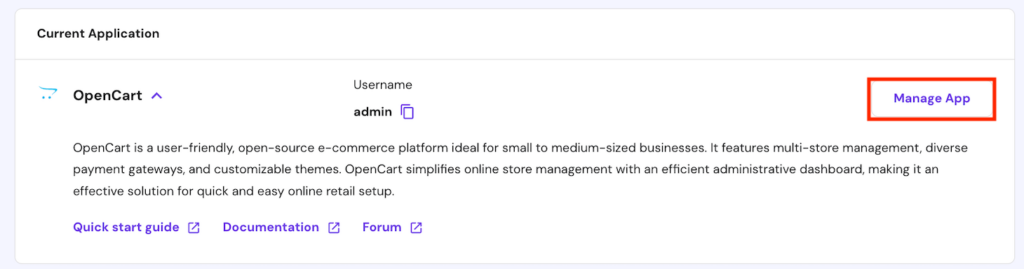
اگر پانل غیرقابل دسترسی است، ممکن است به این دلیل باشد که نام میزبان به درستی در آدرس IP حل نمی شود. برای رفع آن، کامپیوتر محلی خود را باز کنید /etc/hosts فایل و خط زیر را اضافه کنید:
185.185.185.185 your.vps.hostname
به یاد داشته باشید که آدرس IP و نام میزبان سرور را با مقدار واقعی تغییر دهید.
روش نصب OpenCart به صورت دستی
اگر می خواهید از سیستم عامل های دیگر استفاده کنید یا به انعطاف پذیری بیشتری در پیکربندی OpenCart نیاز دارید، می توانید با استفاده از دستورات آن را به صورت دستی نصب کنید. در اینجا مراحل انجام این کار آمده است.
1. از طریق SSH به VPS خود متصل شوید
قبل از اجرای دستورات نصب روی VPS خود، با استفاده از سرویس گیرنده PuTTY SSH یا به سرور متصل شوید terminal. اگر از دومی استفاده می کنید، به سادگی دستور زیر را اجرا کنید:
ssh root@185.185.185.185
سپس، خود را وارد کنید root رمز عبور هاستینگer مشتریان VPS می توانند آدرس IP سرور خود را پیدا کنند و root اعتبار ورود با رفتن به نمای کلی VPS منو دسترسی به SSH برگه
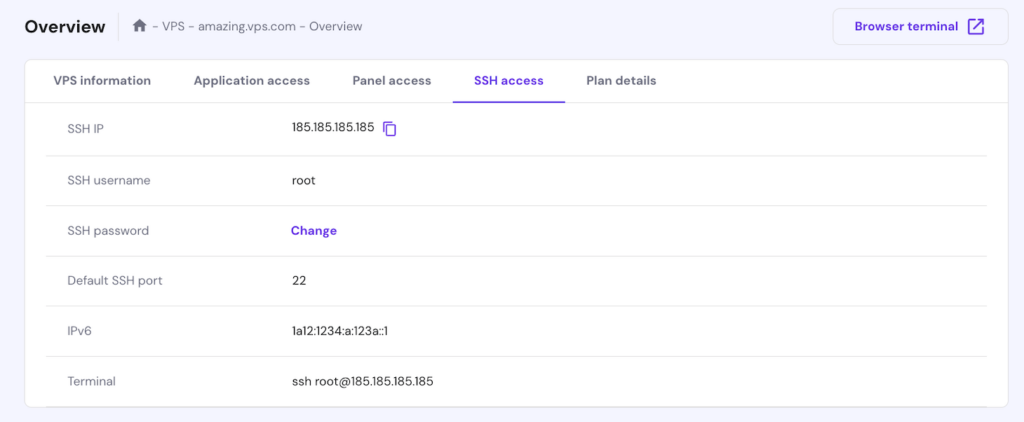
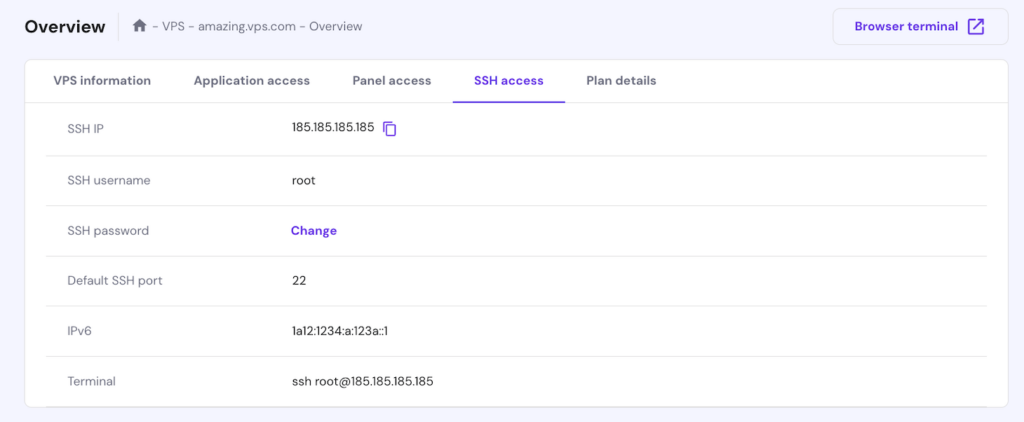
متناوبا، هاستینگer کاربران می توانند به VPS خود دسترسی داشته باشند command-line رابط (CLI) از طریق مرورگر وب خود با استفاده از مرورگر terminal. به سادگی روی دکمه کلیک کنید روی بالای سمت راست شما نمای کلی VPS منو، و شما به طور خودکار وارد شوید.
2. VPS خود را به روز کنید
به روز رسانی مخازن VPS تضمین می کند که آخرین نسخه همه بسته های نرم افزاری را دارید. توجه داشته باشید که دستورات بسته به آن متفاوت است روی توزیع لینوکس شما
به عنوان مثال، دستور زیر را برای به روز رسانی اوبونتو و دیگر مخازن سیستم عامل های مبتنی بر دبیان اجرا کنید:
sudo apt update && apt upgrade
اگر از توزیع دیگری استفاده میکنید یا هنگام اجرای دستورات با مشکل مواجه میشوید، توصیه میکنیم آن را بپرسید دستیار هوش مصنوعی Kodee برای کمک با مراجعه به hPanel’s می توانید به این ابزار دسترسی داشته باشید منوی مدیریت VPS و کلیک کنید دستیار هوش مصنوعی Kodee دکمه روی نوار کناری سمت چپ
مثلا اگر استفاده می کنید Arch لینوکس، از Kodee بپرسید: «برای بهروزرسانی و ارتقای دستورات من بنویسید Arch مخزن محلی سرور لینوکس.”
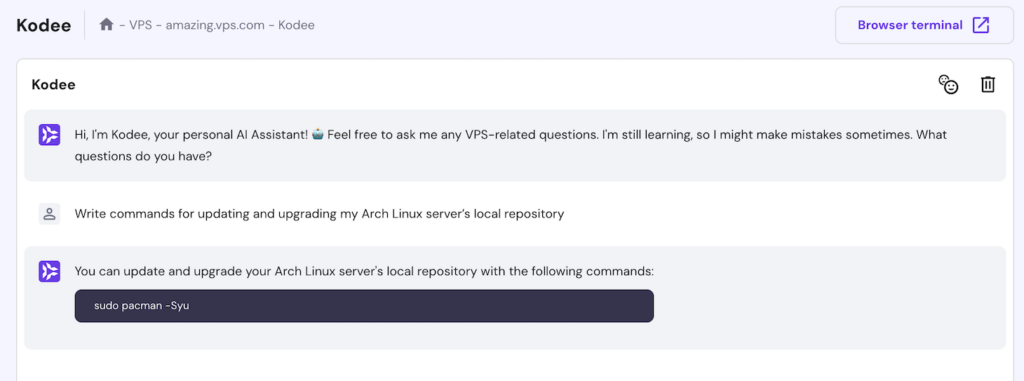
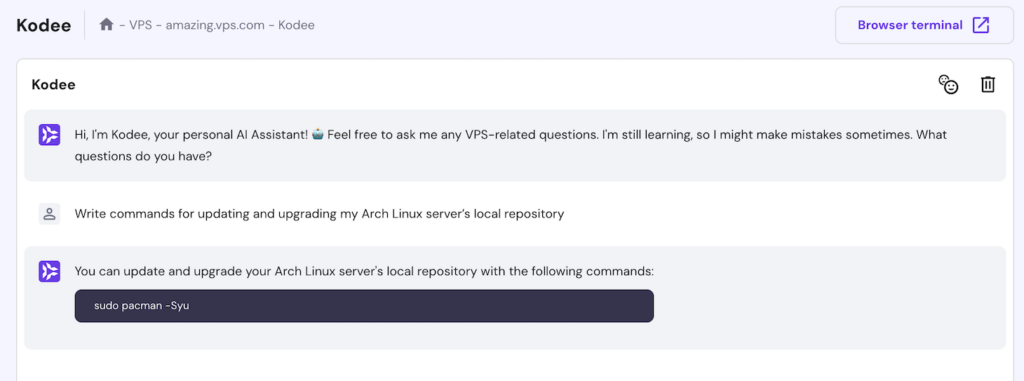
3. وابستگی ها را نصب کنید
OpenCart به سه وابستگی نیاز دارد – PHP، وب سرور و پایگاه داده. در این آموزش آپاچی و ماریا دی بی را نصب می کنیم اما می توانید از وب سرور یا پایگاه داده دیگری استفاده کنید.
PHP را راه اندازی کنید
برای نصب PHP و سایر ماژول های مکمل، موارد زیر را اجرا کنید:
sudo apt install php php-mysqli php-mbstring php-xml php-gd php-curl php-zip php-json
اگر خط فرمان شما در مورد گم شدن بسته ها به شما هشدار می دهد، دستور بالا را مجدداً اجرا کنید – گزینه رفع نقص. با اجرای زیر تأیید کنید که PHP به درستی نصب شده است:
php -v
اگر راه اندازی process موفقیت آمیز است، پوسته شما باید نسخه PHP نصب شده را خروجی دهد.


آپاچی را پیکربندی کنید
وب سروری مانند آپاچی فروشگاه OpenCart شما را قادر می سازد تا دریافت و process درخواست های کاربر برای نصب آن دستور زیر را اجرا کنید:
sudo apt install apache2
پس از نصب، وب سرور آپاچی را راه اندازی و فعال کنید روی VPS خود را با اجرای:
sudo systemctl enable apache2 sudo systemctl start apache2
وضعیت وب سرور را تأیید کنید، که باید به صورت ظاهر شود فعال (در حال اجرا) و فعال شد:
sudo systemctl status apache2


MariaDB را پیکربندی کنید
OpenCart از پایگاه داده ای مانند MariaDB برای ذخیره داده های مختلف مانند جزئیات سفارش کاربران و اطلاعات اقلام استفاده می کند. برای نصب آن، اجرا کنید:
sudo apt install mariadb-server
سپس این دستور را برای شروع پیکربندی امنیتی MariaDB اجرا کنید. برای کسب اطلاعات بیشتر در مورد تنظیمات، بررسی کنید مستندات نصب mariadb-secure.
sudo mariadb-secure-installation
پس از راه اندازی MariaDB، یک پایگاه داده جدید برای فروشگاه آنلاین OpenCart خود ایجاد کنید. در اینجا مراحل انجام می شود:
- به پایگاه داده سوئیچ کنید root کاربر با استفاده از دستور زیر از رمز عبوری که در طول نصب ایمن تنظیم کرده اید استفاده کنید process.
sudo mysql -u root -p
- یک پایگاه داده برای OpenCart ایجاد کنید. جایگزین کنید opencart_db با نام پایگاه داده دلخواه شما:
CREATE DATABASE opencart_db;
- یک کاربر برای پایگاه داده جدید تنظیم کنید. جایگزین کنید نام کاربری و رمز عبور با مقدار دلخواه شما:
CREATE USER 'username'@'localhost' IDENTIFIED BY 'password';
- اعطای امتیازات کاربر به پایگاه داده OpenCart:
GRANT ALL PRIVILEGES روی opencart_db.* TO 'username'@'localhost';
- برای اعمال تغییرات، امتیازات را پاک کنید:
FLUSH PRIVILEGES;
- با موارد زیر از پوسته MariaDB خارج شوید:
EXIT;
4. OpenCart را دانلود و استخراج کنید
پس از نصب وابستگی های مورد نیاز، نوبت به دانلود و آماده سازی فایل های OpenCart می رسد. این مراحل را دنبال کنید:
- بازدید کنید مخزن رسمی OpenCart روی GitHub. ضربه بزنید کد دکمه، راست کلیک کنید دانلود کنید ZIPو آدرس پیوند را کپی کنید.
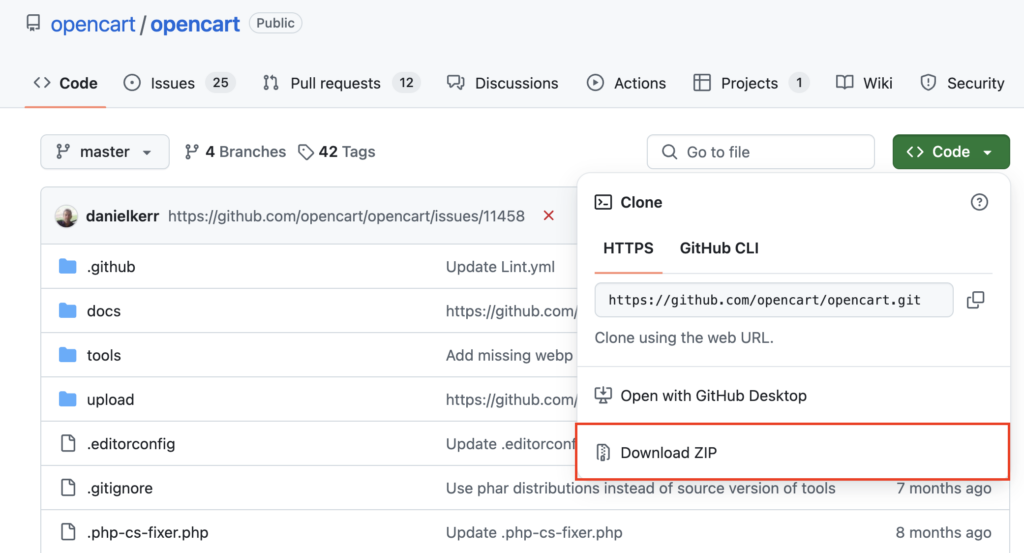
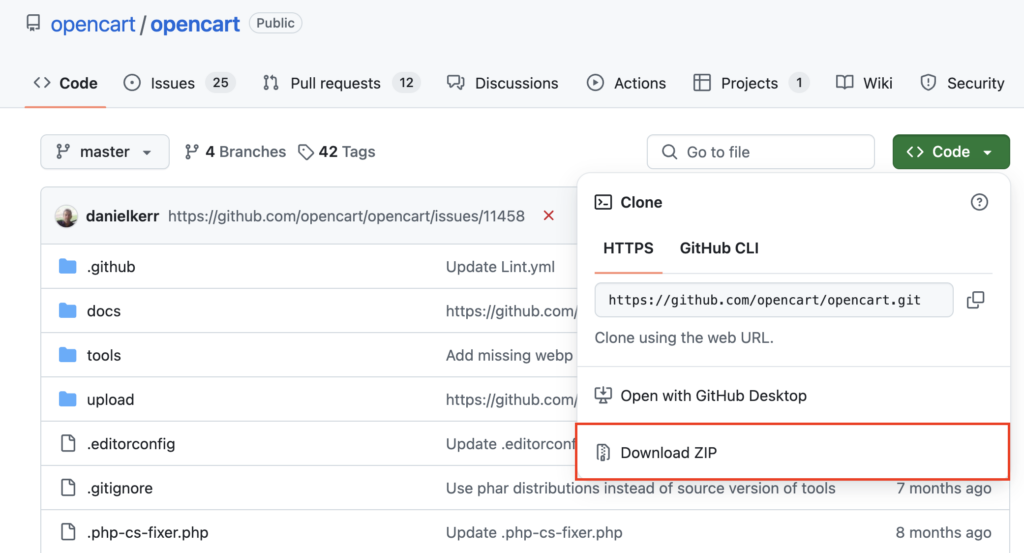
- در شما terminal، از wget با پیوند کپی شده برای دانلود OpenCart در VPS خود استفاده کنید. در اینجا یک دستور مثال است:
wget https://github.com/opencart/opencart/archive/refs/heads/master.zip
- اگر نصب نکرده اید از حالت فشرده خارج کنید ابزار، این کار را با اجرای:
sudo apt install unzip
- OpenCart دانلود شده را استخراج کنید ZIP فایل به سرور وب شما root دایرکتوری:
sudo unzip master.zip -d /var/www/html/opencart
- فایل های پیکربندی را از قسمت کپی کنید آپلود کنید پوشه به مکان های مورد انتظار آنها:
sudo cp /var/www/html/opencart/upload/config-dist.php /var/www/html/opencart/upload/config.php sudo cp /var/www/html/opencart/upload/admin/config-dist.php /var/www/html/opencart/upload/admin/config.php
- مجوزها و مالکیت صحیح دایرکتوری نصب را تنظیم کنید:
sudo chown -R www-data:www-data /var/www/html/opencart sudo chmod -R 755 /var/www/html/opencart
5. یک آپاچی مجازی راه اندازی کنید host
راه اندازی یک آپاچی مجازی host اگر بخواهید فایل مهم است host چندین وب سایت روی VPS خود یا یک دامنه خاص که به نصب OpenCart شما اشاره دارد. در اینجا دستورالعمل ها وجود دارد:
- یک فایل پیکربندی برای OpenCart در آپاچی ایجاد کنید سایت های موجود دایرکتوری برای مسیریابی صحیح دامنه شما:
sudo nano /etc/apache2/sites-available/opencart.conf
- در فایل، تنظیمات زیر را اضافه کنید. جایگزین کنید yourdomain.com با آدرس IP یا نام دامنه VPS شما:
<VirtualHost *:80>
ServerAdmin admin@yourdomain.com
DocumentRoot /var/www/html/opencart/upload/
ServerName yourdomain.com
ServerAlias www.yourdomain.com
<Directory /var/www/html/opencart/upload/>
Options FollowSymLinks
AllowOverride All
Order allow,deny
Allow from all
</Directory>
ErrorLog /var/log/apache2/yourdomain.com-error_log
CustomLog /var/log/apache2/yourdomain.com-access_log common
</VirtualHost>
- فایل را ذخیره کنید و با فشار دادن از ویرایشگر متن نانو خارج شوید Ctrl + X → Y → Enter.
- پیکربندی پیشفرض آپاچی را غیرفعال کنید و پیکربندی جدید را فعال کنید:
sudo a2dissite 000-default.conf sudo a2ensite opencart.conf
- ماژول بازنویسی را برای URL های مناسب SEO در OpenCart فعال کنید:
sudo a2enmod rewrite
- برای اعمال تغییرات، آپاچی را ریستارت کنید:
sudo systemctl restart apache2
6. نصب OpenCart را کامل کنید
اکنون، راه اندازی فروشگاه خود را از طریق جادوگر نصب OpenCart با این مراحل به پایان برسانید:
- یک تب مرورگر جدید باز کنید و IP یا دامنه VPS خود را وارد کنید. با این کار ویزارد نصب OpenCart ظاهر می شود. موافقت نامه مجوز را با کلیک کردن بپذیرید ادامه دهید.
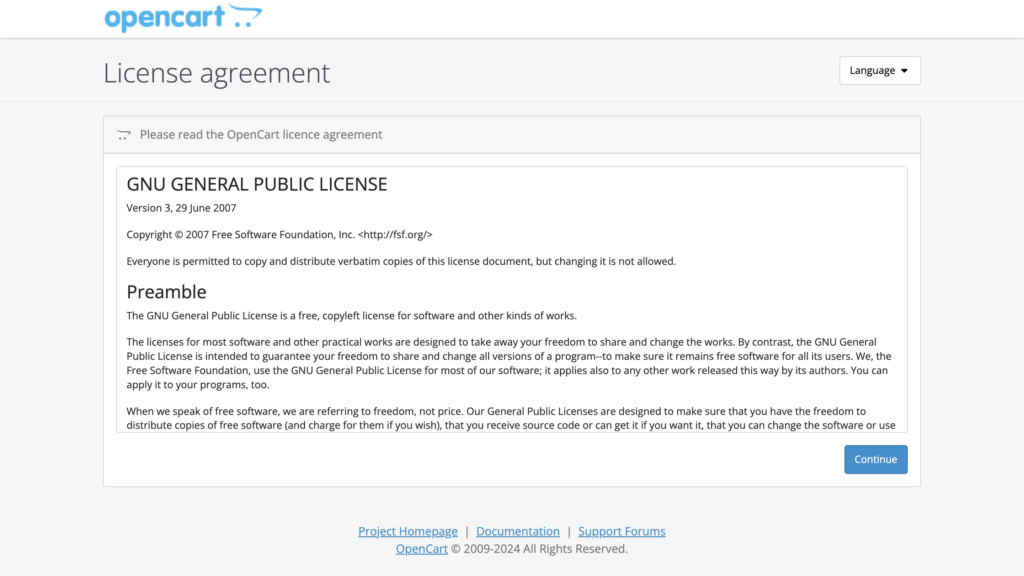
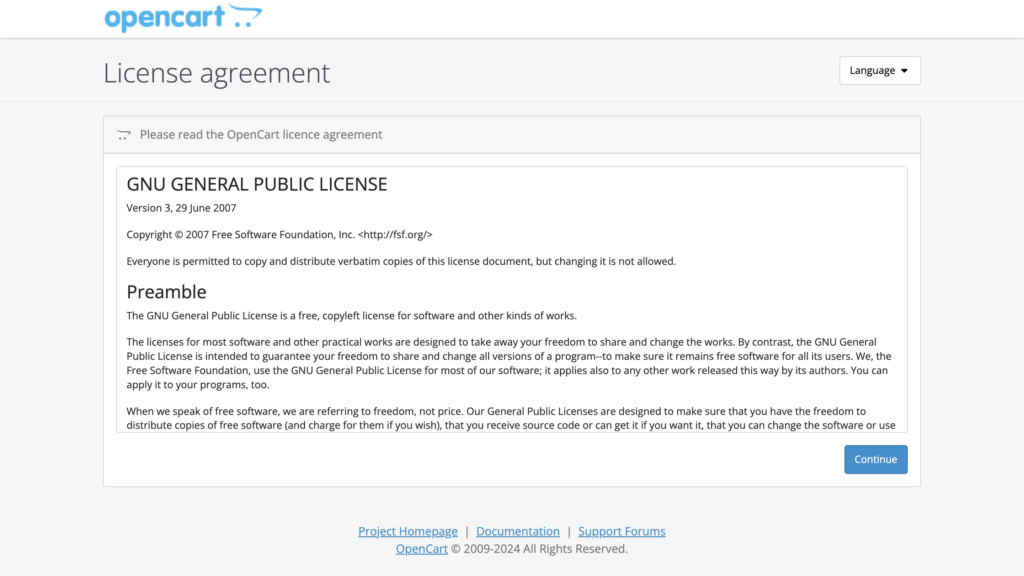
- جادوگر بررسی می کند که آیا VPS شما با الزامات فنی OpenCart مطابقت دارد یا خیر. قبل از ادامه، مشکلات ذکر شده را حل کنید. در غیر این صورت ضربه بزنید ادامه دهید.
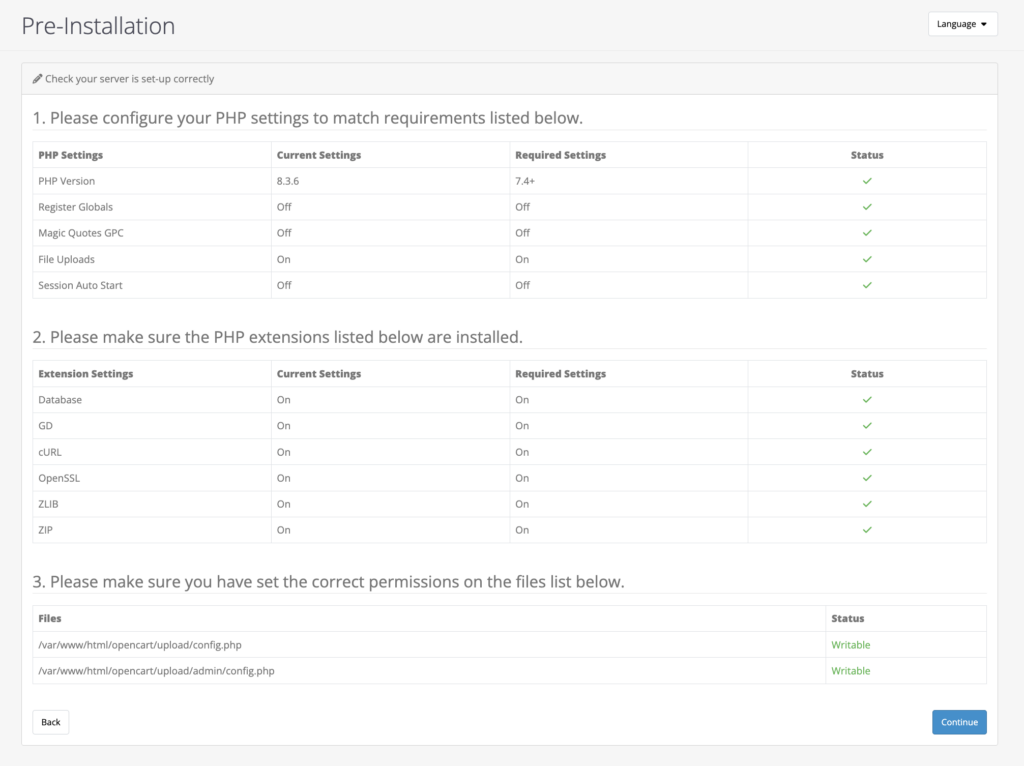
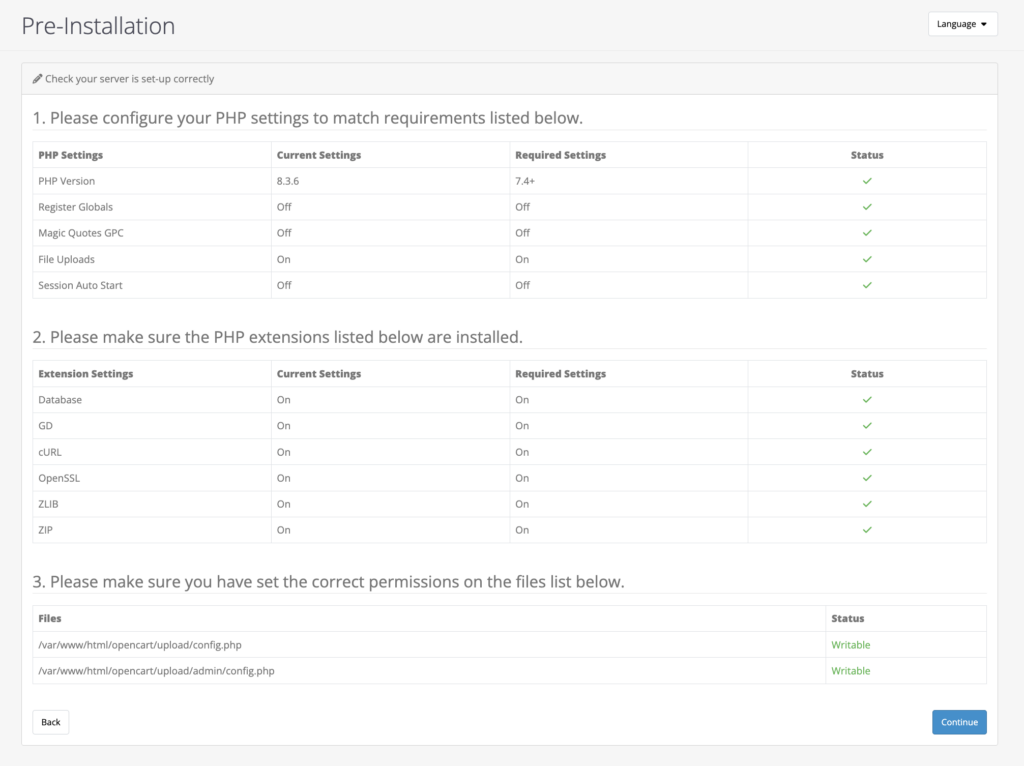
- اطلاعات پایگاه داده خود شامل نام میزبان، نام پایگاه داده، نام کاربری و رمز عبور را وارد کنید. در همان page، جزئیات مدیریت خود را تنظیم کنید.
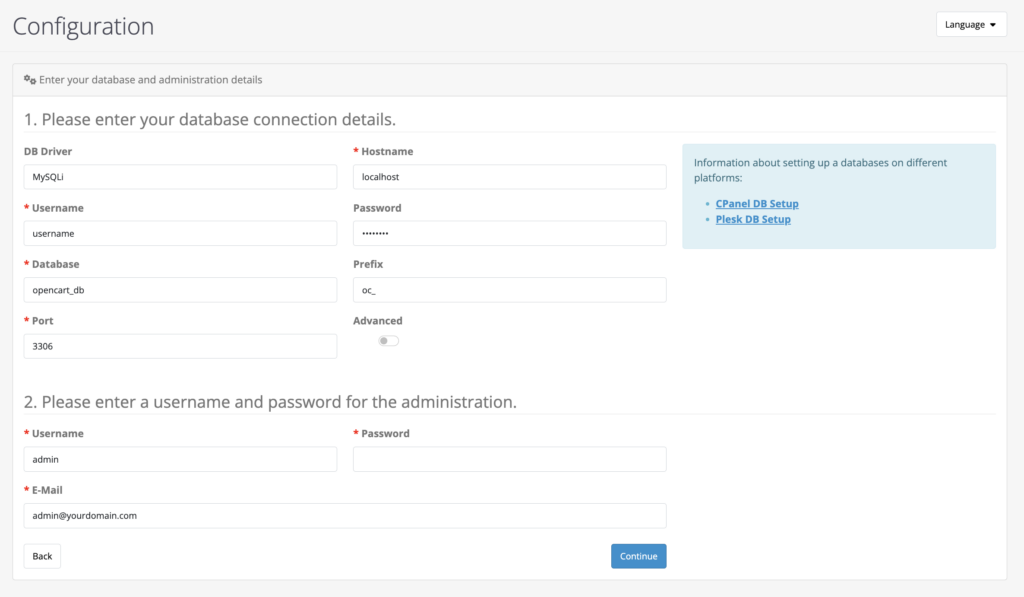
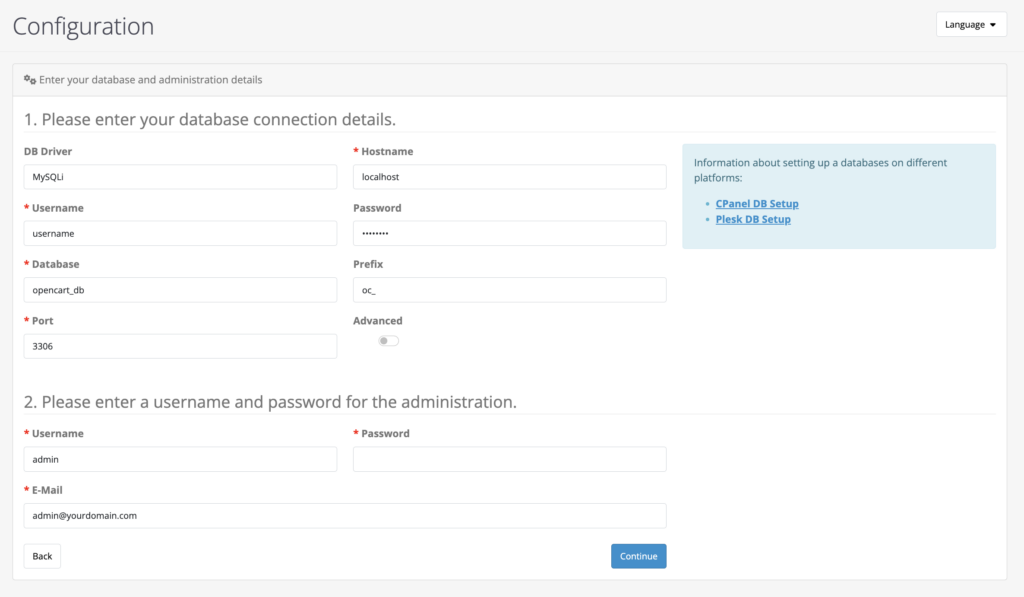
- شما باید ببینید نصب کامل شد پیام در مرحله بعد، با استفاده از اعتبارنامه هایی که تنظیم کرده اید، به پنل مدیریت فروشگاه تجارت الکترونیک خود دسترسی پیدا کنید.
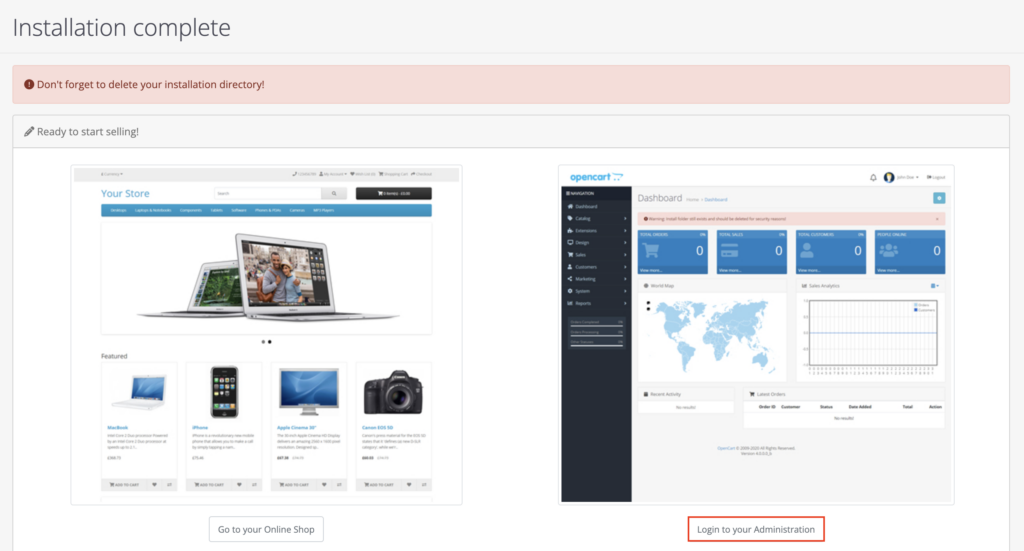
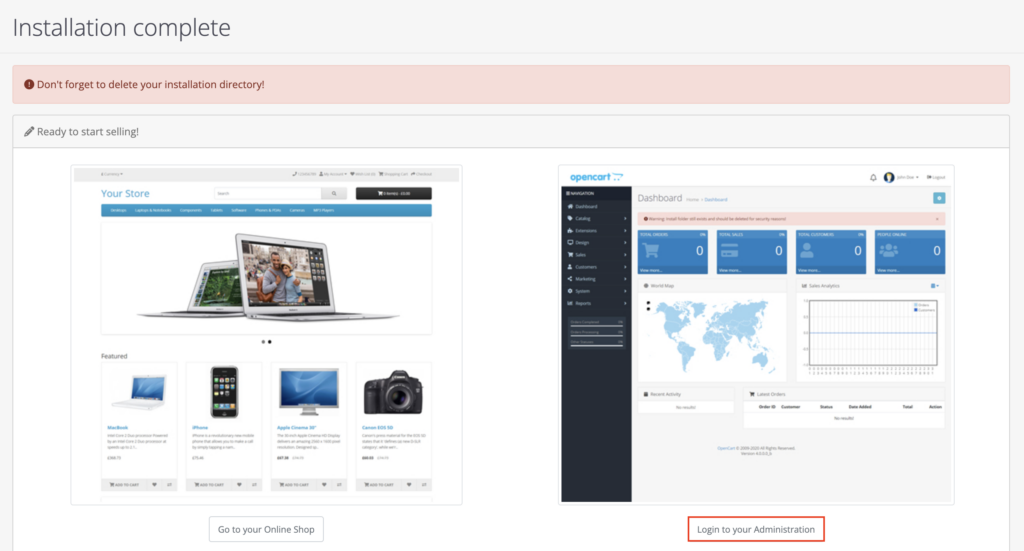
- آخرین اما مهم، حذف دایرکتوری نصب برای اهداف امنیتی:
sudo rm -rf /var/www/html/install
نتیجه گیری
در این مقاله روش نصب OpenCart را یاد گرفتید روی یک VPS لینوکس با استفاده از هاستینگerقالب از پیش تنظیم شده یا به صورت دستی. قالب ساده می کند process فقط با چند کلیک، در حالی که راه اندازی دستی انعطاف پذیری بیشتری را ارائه می دهد، مانند زمانی که از سیستم عامل دیگری استفاده می کنید.
صرف نظر از روش انتخابی، اکنون یک پلت فرم تجارت الکترونیک انعطاف پذیر دارید که قادر به مدیریت ترافیک بالا و تراکنش های متعدد است. پس از اتمام نصب، ویژگی های OpenCart را برای افزودن محصولات، سفارشی کردن طراحی فروشگاه خود و تنظیم روش های پرداخت کاوش کنید.
اگر سؤالات بیشتری در مورد OpenCart دارید، از کادر نظر زیر استفاده کنید.
روش نصب سوالات متداول OpenCart
OpenCart چیست؟
OpenCart یک پلت فرم تجارت الکترونیک رایگان و منبع باز برای ایجاد و مدیریت فروشگاه های آنلاین بدون ایجاد همه چیز از ابتدا است. این انعطاف پذیر، قابل تنظیم و مناسب برای مشاغل در هر اندازه است.
کدام روش نصب برای مبتدیان بهتر است؟
برای مبتدیان، استفاده از آن را توصیه می کنیم هاستینگerقالب OpenCart VPS. این روش نصب سریع به شما امکان می دهد فروشگاه خود را به راحتی راه اندازی کنید و از آن اجتناب کنید command-line خطاها و بدون نیاز به تخصص فنی.
آیا برای فروشگاه OpenCart خود به گواهی SSL نیاز دارم؟
بله، گواهی SSL برای ایمن سازی داده های مشتری، رمزگذاری تراکنش ها و ایجاد اعتماد با خریداران ضروری است. راهنمای ما را برای یادگیری بررسی کنید روش نصب گواهینامه SSL رایگان روی VPS شما.
لطفا در صورت وجود مشکل در متن یا مفهوم نبودن توضیحات، از طریق دکمه گزارش نوشتار یا درج نظر روی این مطلب ما را از جزییات مشکل مشاهده شده مطلع کنید تا به آن رسیدگی کنیم
زمان انتشار: 1403-12-28 19:17:08



